Oplossen als Windows-foto's crashen tijdens het afdrukken
Windows / / August 04, 2021
Advertenties
Het kan gebeuren dat u een foto heeft geopend in het Windows-foto's app. Alles gaat goed totdat u een foto probeert af te drukken. Plots crasht of loopt de app Foto's vast. Sommige gebruikers klagen dat de app crasht en vanzelf sluit wanneer ze iets proberen af te drukken. In deze handleiding zal ik u vertellen hoe u dit probleem kunt oplossen. Er kan een probleem zijn met de systeemsoftware. Windows is berucht om de talloze bugs waarmee gebruikers vaak worden geconfronteerd.
Aan de andere kant kunnen er bugs zijn in de Windows Photos-app zelf. Als u een snelle oplossing wilt zoeken, kunt u alternatieve apps gebruiken om foto's op uw pc te openen en af te drukken. Soms helpt het herstellen van de standaardfotobibliotheken ook om dit probleem op te lossen. Dit probleem kan ook optreden als gevolg van beschadigde fotobestanden. Ik heb de verschillende oplossingen besproken die veel door mensen worden gebruikt om het probleem op te lossen dat de Windows Photos-app crasht wanneer iemand een bestand probeert af te drukken. Laten we de gids voor probleemoplossing bekijken en er meer over lezen.

Inhoudsopgave
-
1 Fix Windows Photos Crash tijdens het afdrukken
- 1.1 Herstel het bestand
- 1.2 Controleer op systeemupdate
- 1.3 Een foto openen en afdrukken met Windows Photo Viewer
- 1.4 Gebruik alternatieve apps voor de Microsoft Windows Photos-app
- 1.5 Herstel standaardbibliotheken met foto's
Fix Windows Photos Crash tijdens het afdrukken
Hier zijn dus de stappen voor het oplossen van problemen.
Advertenties
Herstel het bestand
Het fotobestand dat u probeert af te drukken, is mogelijk beschadigd. Dit betekent dat als u dat van een apparaat hebt gekopieerd, het mogelijk niet correct wordt gekopieerd. Dit probleem kan optreden als het netwerk wordt onderbroken of als een apparaat wordt losgekoppeld terwijl het kopiëren bezig is. Daarom wordt slechts een deel van het bestand gekopieerd, wat een beschadigd bestand kan worden genoemd.
U kunt het bestand echter repareren. Windows biedt daarvoor een optie.
- druk op Windows + I
- Klik dan op Apps
- Klik in het linkerpaneel op Apps en functies
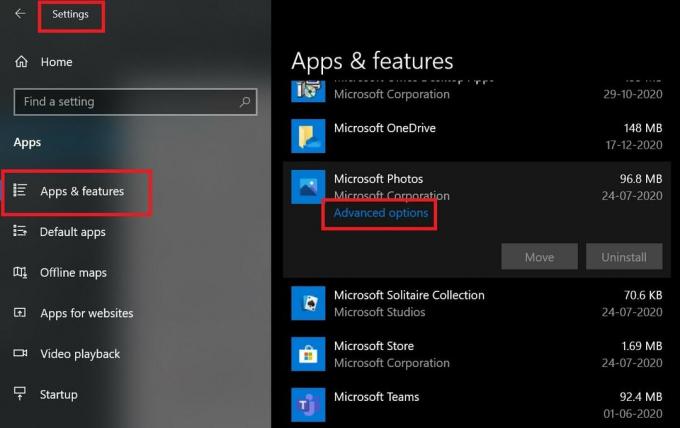
- Blader dan onder dat naar beneden in de lijst met apps tot je het Microsoft Photos app
- Klik erop. U ziet een optie Geavanceerde mogelijkheden
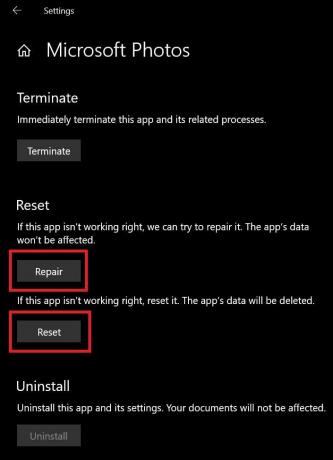
- Navigeer vervolgens op de volgende pagina naar de optie Reparatie [volg de screenshot]
U kunt ook de Reset optie om de Microsoft Windows Photos-app te resetten. Als u opnieuw instelt, worden de app-gegevens verwijderd. Kiest u er echter voor om alleen de app te repareren, dan heeft dat geen invloed op de app-gegevens.
Controleer op systeemupdate
Als er een bug in het Windows 10-besturingssysteem zit, kan dat ertoe leiden dat een paar apps een storing vertonen. Het komt vrij vaak voor en enthousiaste Windows OS-gebruikers zijn zich daarvan bewust. De oplossing is dus om te controleren of er een beschikbare systeemupdate is die deze Windows Photos-app crasht.
- Ga naar Instellingen door op te drukken Windows + I
- Klik dan op Update en beveiliging
- Als uw pc is verbonden met internet, zoekt deze automatisch naar nieuwe software-updates en wordt u gevraagd om deze te installeren als deze beschikbaar is.
- Nadat de installatie is voltooid, moet u uw pc opnieuw opstarten
- Probeer vervolgens opnieuw het bestand te openen dat u probeerde af te drukken vanuit de Windows Photos-app en kijk of u het succesvol kunt afdrukken.
Een foto openen en afdrukken met Windows Photo Viewer
Als u Windows 7 hebt gebruikt, weet u dat Windows Photo Viewer de native app voor het bekijken van foto's voor Windows 7 is. Als u momenteel Windows 10 gebruikt door te upgraden vanaf Windows 7, dan kan deze truc voor u werken.
Advertenties
- Klik met de rechtermuisknop op de foto die u wilt afdrukken
- Selecteer vervolgens uit het menu Openen met > Windows Fotoviewer
- Terwijl de foto wordt geopend, ziet u in de interface bovenaan een afdrukoptie.
- Klik op Afdrukken of druk direct op Ctrl + P dat is een snelkoppeling voor het afdrukken van een bestand
Als u een laptop / pc gebruikt waarop Windows 10 vooraf is geïnstalleerd, hebt u alleen toegang tot de foto's met de Microsoft Photos-app, de native app voor het openen van afbeeldingen.
Gebruik alternatieve apps voor de Microsoft Windows Photos-app
U kunt elke app zoals Adobe Photoshop of Paint 3D gebruiken om uw afbeelding te bekijken en af te drukken. Als u niet kunt afdrukken en de Windows Photos-app crasht, kunnen verschillende alternatieve apps het werk voor u doen. Ik gebruik Adobe Photoshop en Paint 3D, dus ik noemde ze. Voor eenvoudige tot matige beeldbewerking zijn beide apps vrij eenvoudig te gebruiken.
Herstel standaardbibliotheken met foto's
- druk op Windows + E toets om File Explorer te openen
- Ga dan naar Bibliotheken die aan de linkerkant van de bestandsverkenner
- Klik met de rechtermuisknop op Afbeeldingen > Selecteer Eigendommen
- Klik Herstel standaardinstellingen
- Klik op om de wijzigingen te bevestigen Van toepassing zijn en klik opnieuw OK
Dit zijn dus enkele van de basisprobleemoplossing die u kunt uitproberen als de Windows 10 Photos-app crasht wanneer u een foto probeert af te drukken. Ik hoop dat deze gids je helpt.
Meer gidsen,
Advertenties
- Recent toegevoegde apps verwijderen uit het menu Start in Windows 10
- Wat is Microsoft Sway en hoe u het kunt gebruiken
- Toegang tot schijven beperken in Windows 10
Swayam is een professionele techblogger met een masterdiploma in computertoepassingen en heeft ook ervaring met Android-ontwikkeling. Hij is een fervent bewonderaar van Stock Android OS. Naast tech bloggen houdt hij van gamen, reizen en gitaar spelen / lesgeven.



